Regeltypen
Es gibt vier grundlegende Regeltypen in Winshuttle Composer: Validierung, Formatierung, Aktion und JavaScript (siehe JavaScript-Referenzleitfaden für weitere Informationen zu JavaScript-Regeln).
Jeder Regeltyp wird ebenfalls durch einen gemeinsamen Satz von Allgemeinen Eigenschaften gesteuert.
Auf dieser Seite
- Allgemeine Regeleigenschaften
- Validierungsregeln
- Formatierungsregeln
- Aktionsregeln
- Schnellreferenztabelle für Aktionsregeln
Allgemeine Regeleigenschaften
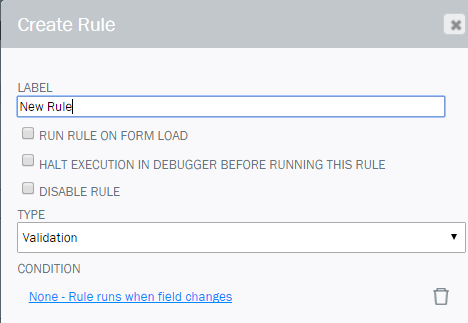
Regel beim Laden des Formulars ausführen
Gibt an, ob die Regel sofort ausgeführt werden soll, wenn das Formular geladen wird.
Ausführung im Debugger anhalten, bevor diese Regel ausgeführt wird
Diese Option eignet sich für die Fehlerbehebung bei Regeln. Durch das Aktivieren dieser Option wird ein Debug-Haltepunkt in den JavaScript-Code genau vor die Ausführung der Regel eingesetzt. Wenn die Browser-Entwicklunsgtools aktiv sind und diese Regel ausgeführt wird, wird die Browser-Debugging-Sitzung genau vor dem Ausführen der Regel angehalten, damit der Code weiter untersucht werden kann.
Regel deaktivieren
Das Aktivieren dieser Option verhindert das Ausführen der Regel, wenn das Formular ausgeführt wird.
Typ
Geben Sie den zu erstellenden Regeltyp an. Abhängig vom gewählten Regeltyp werden weitere Optionen angezeigt. Klicken Sie für weitere Informationen einen Regeltyp an.
Bedingung
Wenn die angegebene Bedingung wahr ist, wird diese Regel ausgeführt, anderenfalls wird sie nicht ausgeführt.
Validierungsregeln
Eine Validierungsregel kann verwendet werden, um eine Fehlermeldung anzuzeigen, wenn ungültige Daten in ein Formularfeld eingegeben werden. Sie können die Bedingungen festlegen, unter denen die Fehlermeldung angezeigt wird. Sie können zum Beispiel eine Regel erstellen, dass ein Fehler angezeigt wird, wenn eine Zahl in ein Feld eingegeben wird, die größer als oder kleiner als ein bestimmter Wert ist, oder beides.
|
|
Formatierungsregeln
Formatierungsregeln wenden eine bestimmte Formatierung auf ein Formularfeld an, wenn bestimmten Bedingungen erfüllt sind. Wenn der in ein Formularfeld eingegebene Wert zum Beispiel zu hoch ist, können Sie eine Regel erstellen, die das Formularfeld gelb markiert.
|
|
Schriftstilmodifikationen | Formularkomponentenmodifikationen |
Schriftstilmodifikationen (auf die Formularkomponente dieses Felds anwenden)
| Um ein Feld auszublenden, erforderlich zu machen oder zu deaktivieren, erstellen Sie eine Aktionsregel mit Feldeigenschaften ändern. Für weitere Informationen siehe den Eintrag zu Feldeigenschaften ändern in derSchnellreferenztabelle für Aktionsregeln. Hinweis: In früheren Composer Versionen (11.0.2 und früher) erstellte Lösungen zeigen weiterhin die folgenden Optionen an.
Neue Regeln, die in Composer 11.0.3 und höher erstellt wurden, müssen eine neue Aktionsregel verwenden: „Feldeigenschaften ändern“ (wie oben beschrieben). |
Aktionsregeln
Aktionsregeln sind die vielseitigsten Regeln. Aktionsregeln können eine Vielzahl an Funktionen ausführen, wie Werte in bestimmten Feldern festlegen, Werte in Feldern vergleichen, Werte auf Grundlage von Formeln berechnen, und mehr.
|
|
Sobald Sie die grundlegenden Informationen und Bedingungen für eine Aktionsregel angegeben haben:
|
|
Schnellreferenztabelle für Aktionsregeln
Die unten stehende Tabelle bietet eine Übersicht über die zur Verfügung stehenden Aktionsregeln, eine Beschreibung dazu, was Regeln tun, und die mit der Aktion verknüpften Parameter.
Aktion | Beschreibung |
Neue Zeile hinzufügen | Fügt einer wiederholten Tabelle oder Gruppe eine neue Zeile hinzu. Parameter
|
Feldeigenschaften ändern | Ändert die Eigenschaften eines Felds dahingehend Eingaben einzublenden, auszublenden, zu aktivieren/deaktivieren oder erforderlich/nicht erforderlich zu machen. Parameter
|
Gruppenanzeige ändern | Zeigt an, blendet aus, erweitert oder reduziert eine Gruppe basierend auf einem bestimmten Feld in der Gruppe. Parameter
|
Zeilenoptionen löschen |
Parameter
|
Leere Tabelle | Löscht alle Daten aus einer wiederholten Tabelle oder Gruppe. Parameter
|
Abfrage ausführen | Führt eine Abfragesteuerung im Formular aus. Parameter
|
Regeln für Feld ausführen | Führt die Regel auf einem anderen Feld aus. Dies kann nützlich sein, wenn zwei Felder miteinander in Verbindung stehende Regeln besitzen. Parameter
|
Webdienst ausführen | Führt eine Webdienststeuerung im Formular aus. Parameter
|
Wiederholten Inhalt filtern | Aktiviert das Filtern von wiederholten Tabellen/Gruppen, wobei der Inhalt aufrechterhalten wird. Sie können eine „Bedingung“ dahingehend konfigurieren, dies zu verwenden. Zum Beispiel „field1= "dies" and field2 != "das"“. Nur Zeilen, die diese Bedingung(en) erfüllen, werden in der wiederholten Tabelle/Gruppe angezeigt. Parameter
|
Neue Zeilenoptionen |
Parameter
|
Dropdown-Optionen erneut laden | Führt zu einem erneuten Laden der Optionen in einer Dropdownliste oder einem Kombinationsfeld. Dies kann für dynamische Optionslisten verwendet werden. Parameter
|
Zuordnung darstellen | Sendet eine neue Adresse an eine Zuordnungssteuerung im Formular. Parameter
|
Wiederholte Inhalte suchen | Dies bietet einen Mechanismus, um alle Felder nach einem „Muster“ zu durchsuchen (zum Beispiel, ob ein Feld „abcd“ enthält). In diesem Fall werden alle Zeilen in der wiederholten Tabelle/Gruppe angezeigt, in denen zumindest ein Feld dieses Muster aufweist. Parameter
|
Einen Feldwert festlegen | Diese Aktion ermöglicht es Ihnen, den Wert eines Felds im Formular zu ändern. Parameter
|
Eine Bezeichnung festlegen | Diese Regelaktion ähnelt „Einen Feldwert festlegen“ (oben), jedoch wird hierdurch die Bezeichnung (oder Unterbezeichnung) eines Formularelements geändert. Parameter
|
Wiederholte Inhalte sortieren | Sortiert die Elemente in einer wiederholten Tabelle. Parameter
|
Formular abschicken | Diese Aktion ermöglicht es, die Schaltfläche „Einreichen“ auf dem Formular zu simulieren. Parameter
|
 Startseite
Startseite Produkt Hilfe
Produkt Hilfe Support
Support Drucken
Drucken Feedback
Feedback



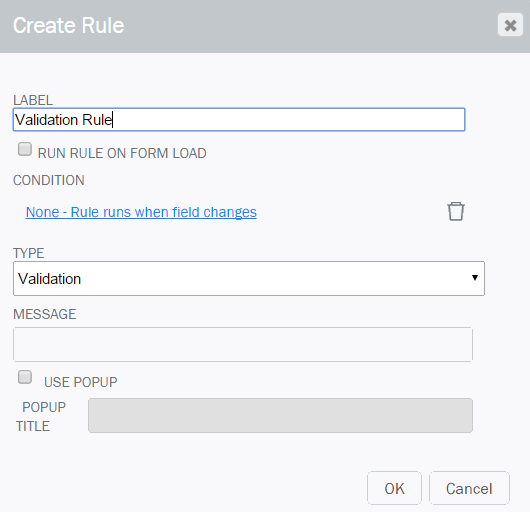
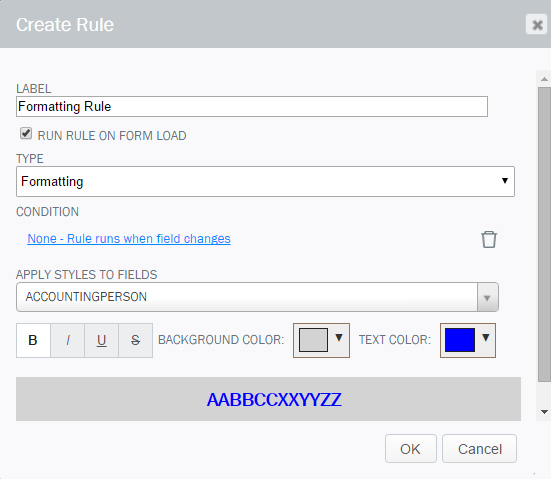
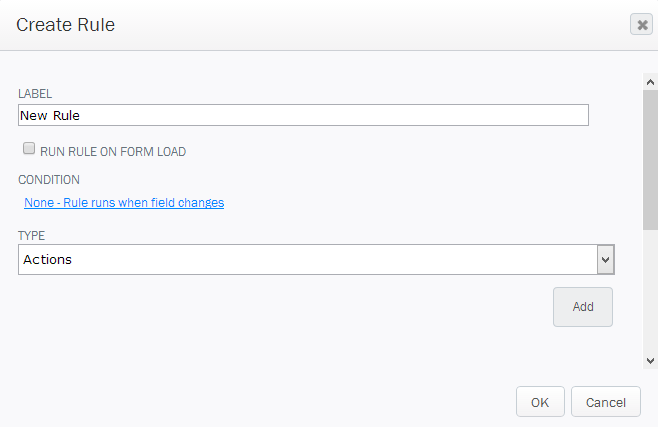
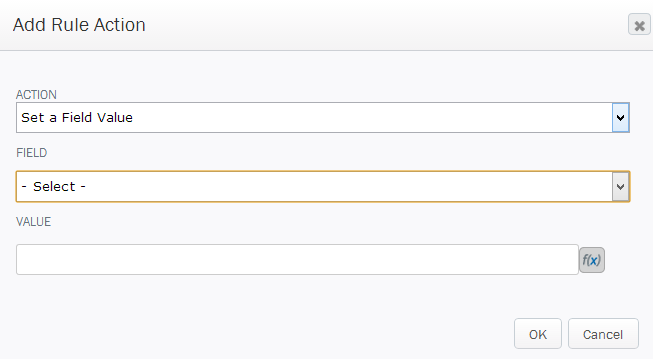

 Back to top
Back to top Trademarks
Trademarks